Word 2019 und Office 365 führen nun eine Zeichen-/Wortzählung durch
In Microsoft Word haben wir die Möglichkeit, die Wörter und Zeichen zu zählen, die im Dokument selbst erscheinen. Das bedeutet, dass alle neueren Versionen von Word die gegebenen Möglichkeiten nutzen können, obwohl Benutzer von Office 2016 am meisten profitieren werden. Die Bilder zeigen die Benutzeroberflächen von Word 2019 und Office 365, und am Ende dieses Artikels werden wir tiefer in die Hauptunterschiede zwischen diesen Schnittstellen eintauchen.
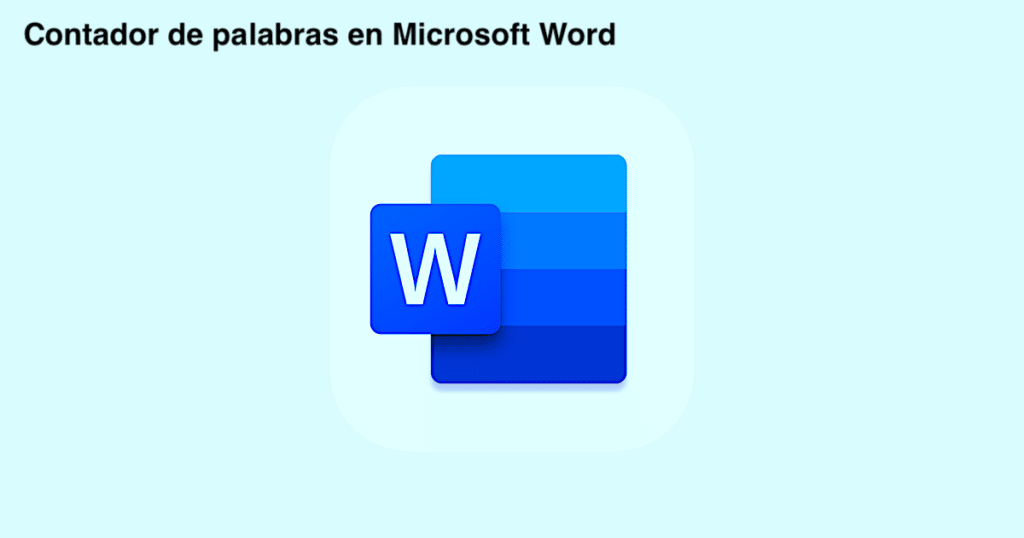
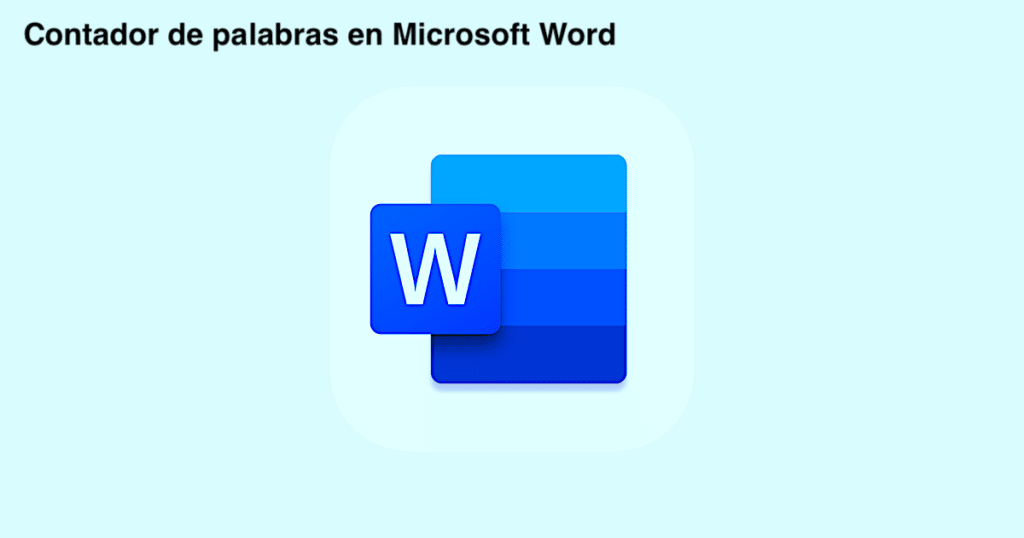
Zeichen manuell in einem Word-Dokument zu zählen, gehört der Vergangenheit an. Um deine Debatte auf Twitter auf die ideale Länge von 280 Zeichen zu komprimieren, schlage ein Thema vor. Fertig, es gibt kein weiteres Thema. Zeichen und Wörter eines Entwurfs zu zählen, ist so einfach wie das Diktieren in Word, was auch eine einfache Bearbeitung ermöglicht.
Die Funktionen und kleinen Tricks von Microsoft Word zu kennen, kann unsere Arbeit erheblich erleichtern. In Fortführung unseres Blogs werden wir eine kurze Zusammenfassung der integrierten Funktionen geben, zum Beispiel die am häufigsten verwendete Tastenkombination.
Wie viele Wörter und Zeichen enthält mein Inhalt?
Verwende die Word-Toolbar, um deine Wortanzahl zu kennen.
Einfacher Wort- und Zeichenzähler mit nur einem Mausklick.
Reduziere die für die manuelle Zählung benötigte Zeit durch Verwendung einer Tastenkombination.
Um zu beginnen, solltest du das Word-Dokument öffnen, das du überprüfen möchtest, danach solltest du einem der folgenden Methoden folgen, die wir vorschlagen.
Erstens, die bewährte Methode, die integrierten Zähler von Microsoft Word zu verwenden, um Wörter zu zählen.
Die Registerkarte "Überprüfen" befindet sich am rechten Ende der Word-Menüleiste. Im Menü auf der linken Seite, unter den Überschriften und der Rechtschreibung, solltest du die Option "Wörter zählen" sehen. Ein Popup-Fenster zeigt einige Zahlen an. Word zählt, wie viele Seiten benötigt werden, um den gegebenen Text zu lesen und wie viele Wörter, Zeichen, Absätze und Zeilen er enthält, mit und ohne Leerzeichen. Sogar Fußnoten und Endnoten können einbezogen werden, wenn du möchtest; du musst nur die Anzeigeeinstellungen ändern.


Die Menüoptionen ermöglichen es, Zeichen und Wörter zu zählen. Beachte, dass die Angabe mit Leerzeichen in der Regel erfolgt, wenn eine Plattform eine bestimmte Anzahl von Zeichen spezifiziert.
Zweitens, die schnelle Methode: Mit nur einem Mausklick kannst du die Anzahl der Wörter und Zeichen bestimmen.
Der Wortzählanzeiger von Word, der sich in der unteren Statusleiste befindet und zum Einstellen der Zoomstufe oder des Seitenlayouts verwendet wird, dient demselben Zweck. Die Anzahl der Wörter hängt vom ausgewählten Textabschnitt ab. Die ausgewählten Wörter und Zeichen werden in die Wortzählung einbezogen. Wenn wir keine Auswahl treffen, gelten die Werte dieser Momentaufnahme unseres Beitrags über Windows-Update-Probleme für das gesamte Dokument.
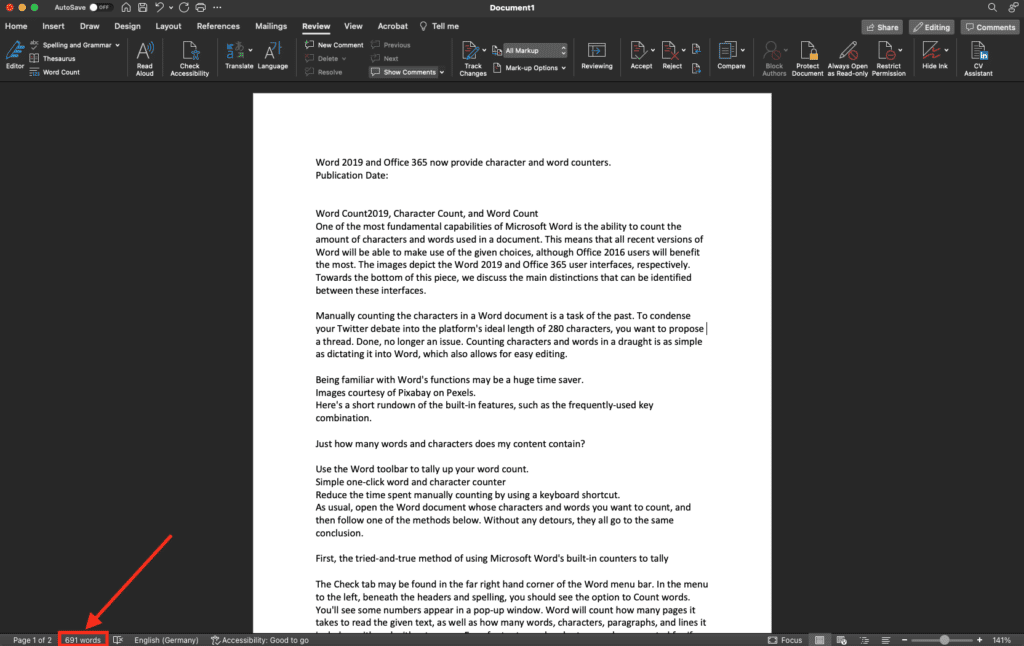
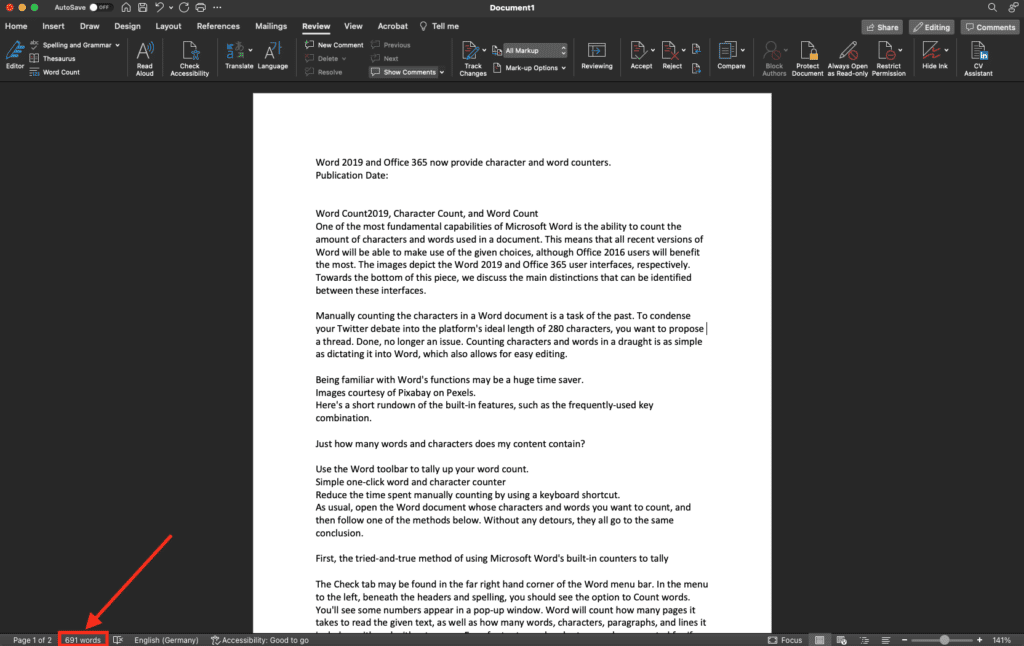
Drittens, der Komfort, eine Tastenkombination zu verwenden, um Zeichen und Wörter zu zählen.
Und wenn du nicht ständig auf die Statusleiste schauen möchtest? Keine Sorge, Word hat einen integrierten Zeichen- und Wortzähler. Strg + Umschalt + I lässt das Fenster erscheinen. Die neueste Version von Word (Office 2019) ist kompatibel, ebenso wie mehrere frühere Versionen.
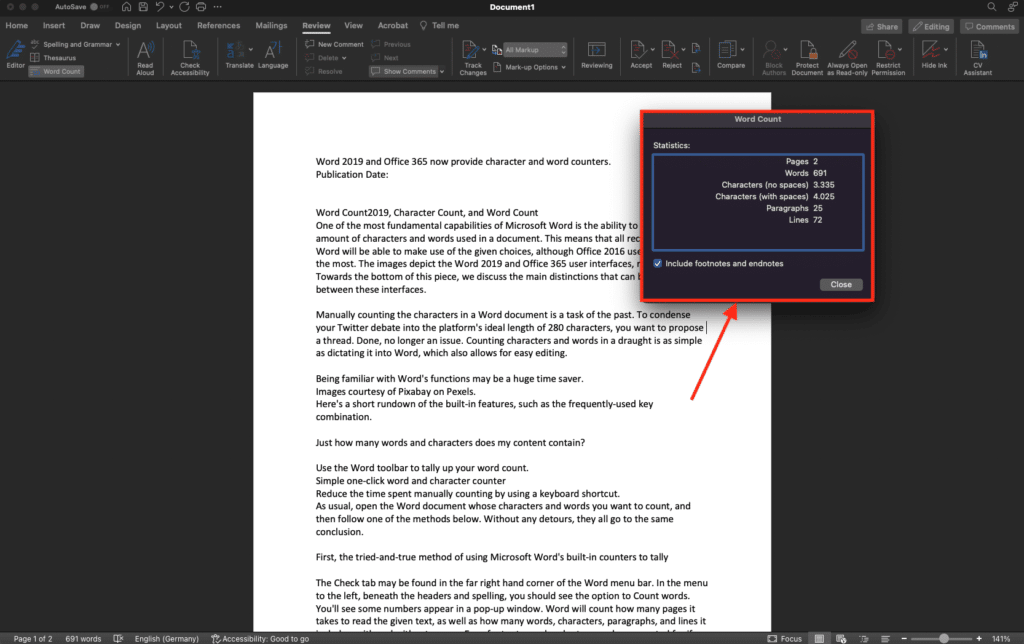
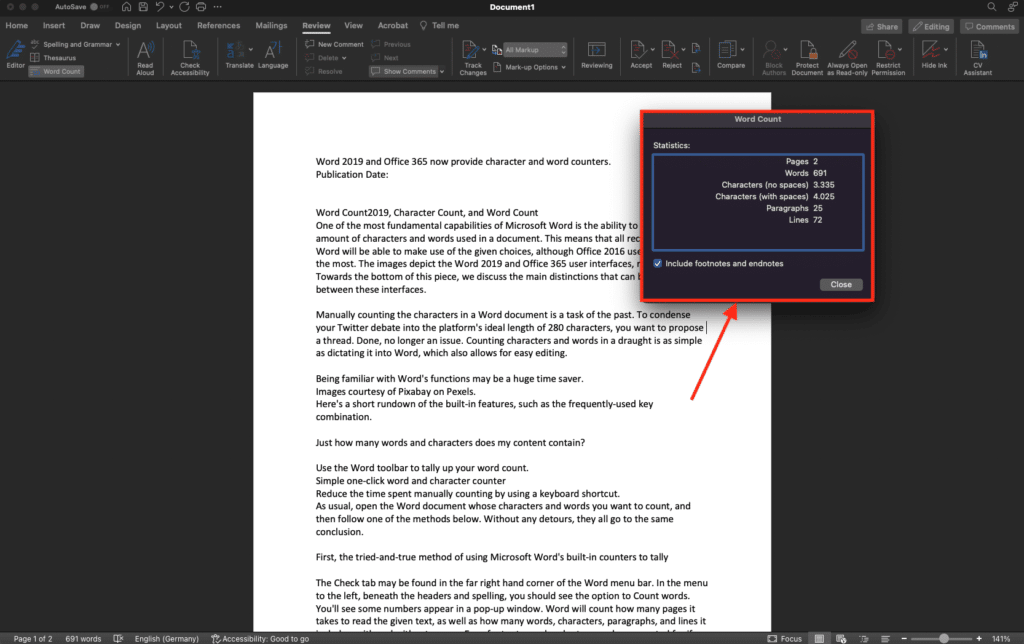
Wenn du jedoch bestimmte Begriffe zählen möchtest, ist die Suchfunktion von Word die beste Option. Um das Dropdown-Menü zu öffnen, drücke gleichzeitig Strg+F. Gib einfach alle Wörter oder Phrasen ein, deren Anzahl du im Aufklappbereich wissen möchtest. Die Ergebnisse zeigen dir schließlich, wie häufig dieser Wert tatsächlich in deinem Text erscheint.
Die neuesten Versionen von Word enthalten diese Funktionen zur Zählung von Wörtern und Zeichen, um dir zu helfen, deinen Fortschritt zu überwachen. Tatsächlich sind die Benutzeroberfläche und die Funktionen des Programms manchmal intuitiver, als man erwarten würde. Zum Beispiel benötigt ein automatisches Inhaltsverzeichnis nur wenige Anpassungen.
Hast du Fragen?
Wenn du daran interessiert bist, Computerlizenzen für Server oder Windows zu erwerben, kannst du in unserem Online-Shop alle verfügbaren Versionen finden. Wir bieten die besten Produktlizenzen für jeden Typ von Betriebssystem an.
Wenn du weitere Hilfe benötigst, zögere nicht, unser Kundenservice-Team zu kontaktieren. Besuche unseren YouTube-Kanal, um mehr interessante Inhalte zu sehen.
Mit freundlichen Grüßen,
Dein Licendi-Team




